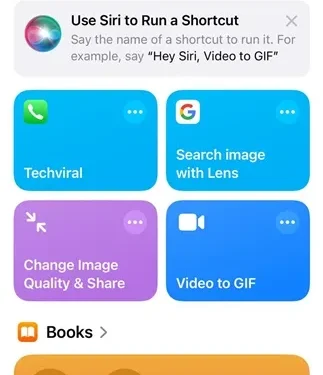
Se você é um usuário do iPhone, você pode estar ciente de que não há uma opção direta para reiniciar seu dispositivo. Reiniciar o iOS normalmente requer desligá-lo e ligá-lo novamente.
Embora haja um recurso chamado ‘Soft Reset’ que permite que você reinicie seu iPhone, ele funciona de forma diferente. No entanto, com o lançamento do iOS 18, agora você tem a capacidade de reiniciar seu iPhone usando um atalho.
Além disso, você pode adicionar um atalho ‘Reiniciar iPhone’ diretamente ao Centro de Controle do seu iPhone para acesso rápido. Se você estiver interessado em aprender como, siga estes passos.
1. Crie o atalho de reinicialização
O primeiro passo é criar seu próprio atalho de reinicialização. Veja como fazer isso no seu iPhone:
1. Abra o aplicativo Atalhos no seu iPhone.
2. Quando o aplicativo estiver aberto, toque no ícone (+) localizado no canto superior esquerdo.

3. Digite “Reiniciar” no campo de pesquisa e selecione a ação Desligar .

4. Em seguida, toque na ação Desligar destacada em azul.

5. No menu suspenso, selecione Reiniciar .

6. Você também pode renomear o atalho. Para fazer isso, clique no menu suspenso Shut Down e escolha Rename .

7. Dê ao novo atalho o nome que preferir, como “Reiniciar” ou “Reiniciar iPhone”. Para salvar o novo nome, toque em Concluído no canto superior direito.

8. Você também tem a opção de adicionar um ícone personalizado para o atalho. Para fazer isso, selecione a opção Choose Icon .

9. Depois de fazer as alterações desejadas, toque em Concluído no canto superior direito.
2. Adicionando o atalho de reinicialização ao Centro de controle
1. Acesse a Central de Controle no seu iPhone.
2. Em seguida, toque no ícone (+) no canto superior esquerdo da tela.

3. Na parte inferior da tela, toque em Adicionar um controle .

4. Digite Atalho na barra de pesquisa e selecione-o.

5. Escolha o atalho Reiniciar iPhone que você acabou de criar.

6. O atalho de reinicialização agora estará disponível no seu Centro de Controle.

7. Quando você tocar no atalho no Control Center, uma caixa de diálogo de confirmação de Reinício aparecerá. Basta tocar em Reiniciar para reiniciar rapidamente seu iPhone.
Este artigo fornece um guia abrangente sobre como criar um atalho de reinicialização no seu iPhone e adicioná-lo ao Centro de Controle para acesso contínuo. Se precisar de mais assistência sobre este tópico, sinta-se à vontade para deixar um comentário. Além disso, se você achar este guia útil, compartilhe-o com seus amigos.




Deixe um comentário